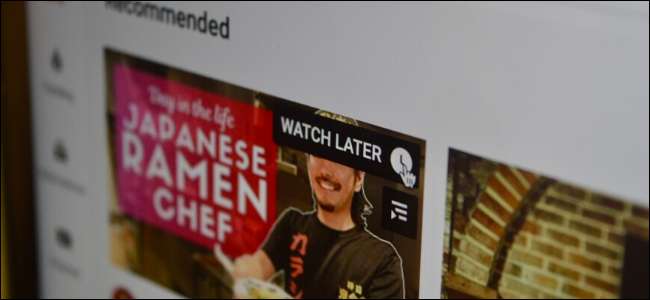
Når du er gennemsøger YouTube , kommer du normalt på tværs af videoer, du ikke vil se lige i dette sekund, men du kan give tid til dem i fremtiden. Brug YouTubes funktion Se senere til at gemme dem alle i en afspilningsliste.
Sådan bruges Se senere på internettet
Du kan tænke på Se senere som en udpeget playliste. Det har en særlig plads på fanen Bibliotek, og det er normalt lettere at tilføje en video til Se senere end at føje den til en playliste.
Du kan tilføje en video til Se senere uden engang at åbne videosiden. Hold markøren over en videominiaturebillede, og klik derefter på knappen "Se senere" (den har et urikon).
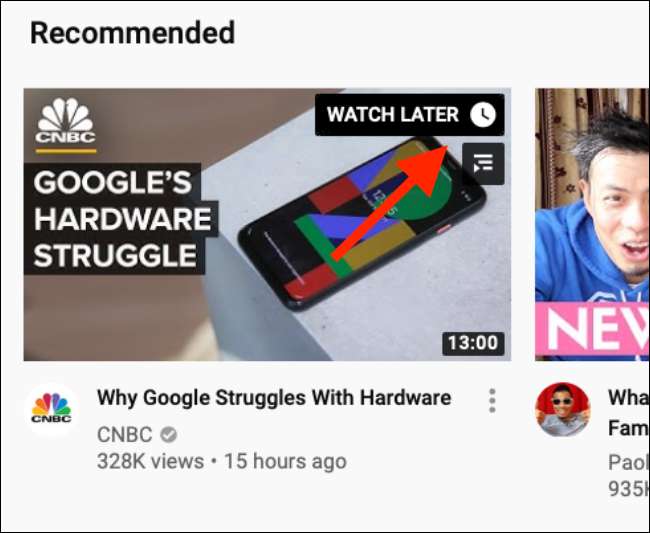
Videoen føjes øjeblikkeligt til din Se senere kø. Klik på fanen "Bibliotek" fra sidepanelet.
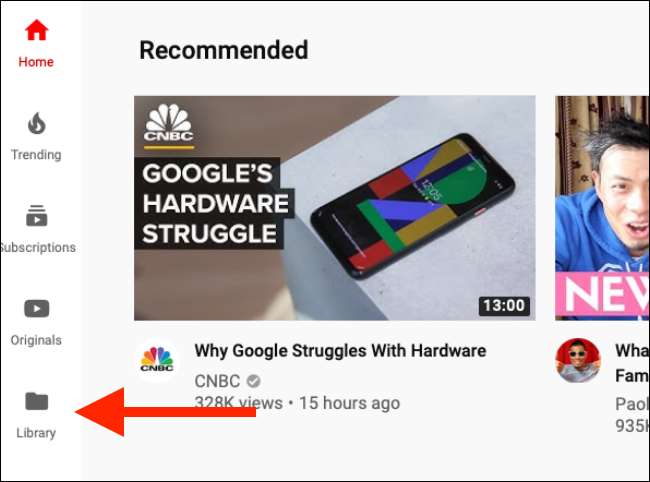
Her ser du først afsnittet "Historie". Rul ned, indtil du ser afsnittet "Se senere". Der vil for nylig blive gemt YouTube-videoer her. Du kan klikke på en video, så afspilles den, men dette åbner siden for videoen og afspiller kun den specifikke video.
Hvis du vil bruge funktionen Se senere som en midlertidig kø , hvor du gemmer videoer for at se senere hele dagen, og du kommer tilbage om natten for at se tre til fire videoer sammen, skal du klikke på knappen "Se alle" ud for Se senere.
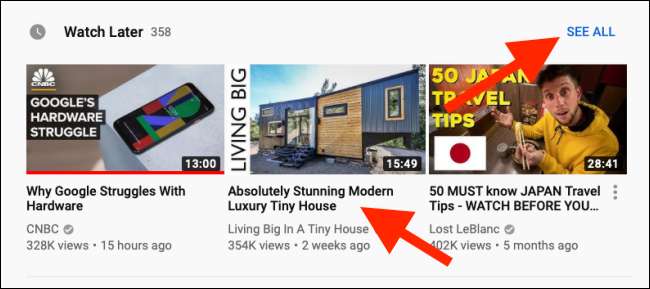
Dette åbner afspilningslisten Se senere. Nu kan du klikke på en video.
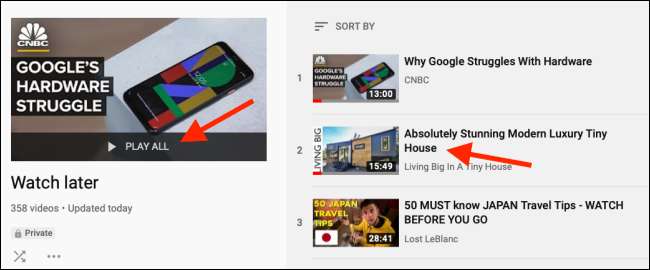
Det åbnes i afspilningslistevisningen, med afspilningslisten docket til højre.
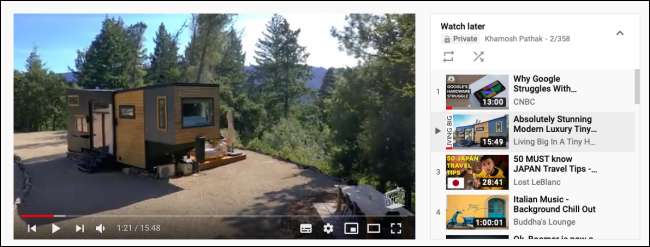
For at omarrangere videoer i afspilningslisten skal du gribe ikonet "Håndtag" og flytte videoen rundt. For at slette en video fra afspilningslisten skal du klikke på knappen "Menu" og derefter vælge "Fjern fra Se senere".
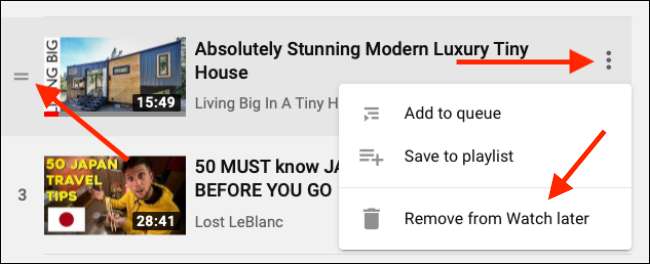
RELATEREDE: Hvordan fungerer YouTube-algoritmen?
Sådan bruges Se senere på mobil
Funktionen Se senere er også tilgængelig i YouTube-appen på iPhone, iPad og Android.
Når du finder en video, du vil se senere, skal du trykke på knappen "Menu".
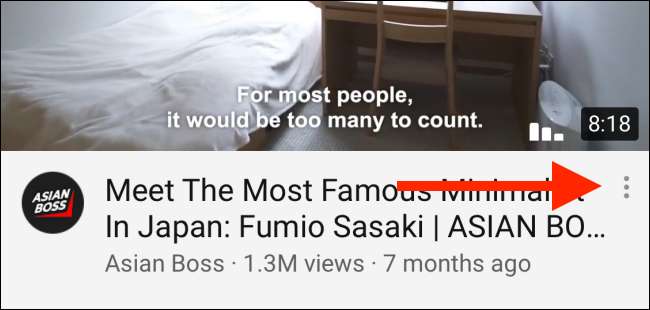
Vælg menuen "Gem for at se senere" i menuen.
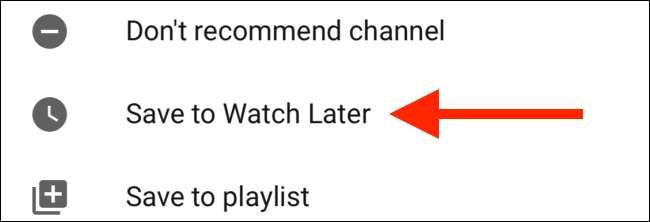
Hvis du allerede har åbnet videoen og er på videoens side, skal du trykke på knappen "Gem".
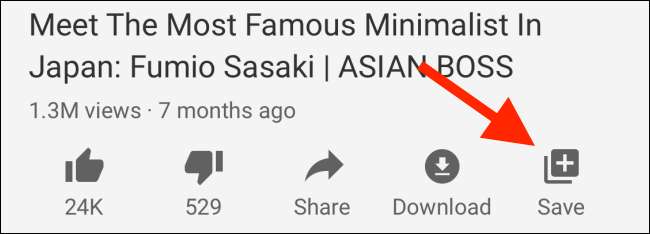
Her vælges afspilningslisten "Se senere". Du kan vælge flere afspilningslister, hvis du ønsker det.
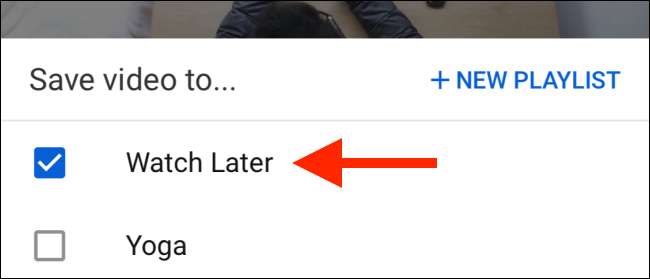
Tryk på knappen "Udført" for at fuldføre handlingen.
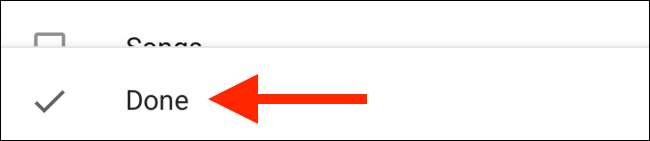
Tryk nu på fanen "Bibliotek" fra den nederste værktøjslinje.
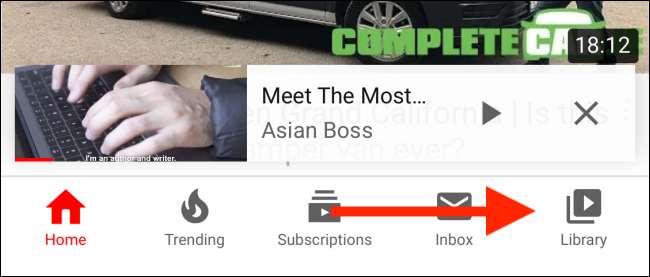
Her skal du rulle ned og trykke på knappen "Se senere".
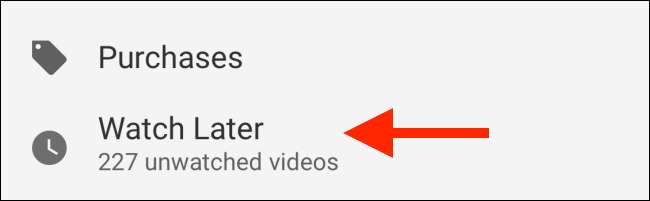
Du kan se listen over videoer i playlisten. Tryk på en video for at starte afspilningen.
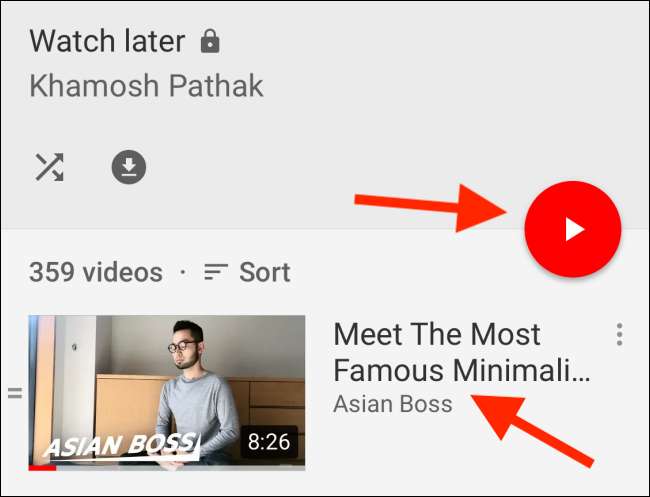
I modsætning til webversionen indlæser funktionen Se senere i mobilappen afspilningslisten direkte, så videoer afspilles efter hinanden.
I sektionen Se senere skal du trykke på og trække på knappen "Håndtag" for at flytte videoen, eller tryk på knappen "Menu" for at få indstillinger.
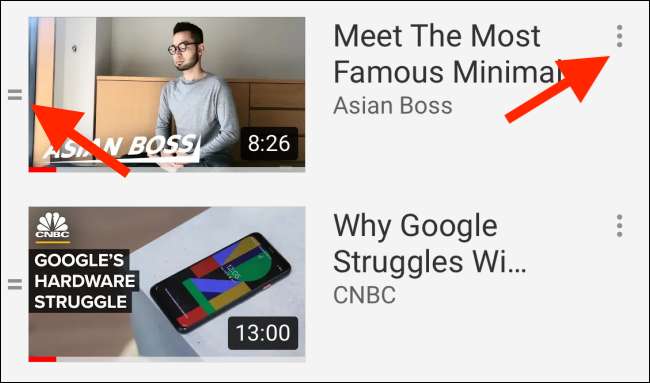
Fra indstillingsmenuen kan du trykke på "Fjern fra Se senere" for at slette en video fra afspilningslisten Se senere.
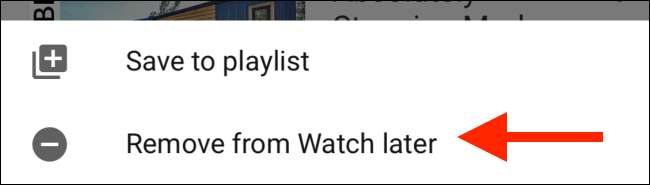
Hvis du er fortrolig med privatlivets fred, kan du bruge en ny YouTube-funktion automatisk sletter YouTube-historikken efter en bestemt tidsramme.
RELATEREDE: Sådan slettes automatisk din YouTube-historie







